在苦等了将近2个月的时间后,绿毒终于推出了Windows下iOS 4.2.1的完美版越狱程序。相比较于之前的红雨版不完美逾越,绿毒此次更新的越狱程序显然要来的更加简便。而且经过绿毒越狱后的iOS 4.2.1设备不用担心重新启动变成白苹果,用户可以更加放心的享受苹果产品带来的各种乐趣。
·iOS4.2.1完美越狱前期准备工作
今天,我们将为大家带来绿毒iOS 4.2.1完美版越狱的详细教程。无论您是对苹果产品有过多年使用经验的老用户还是刚刚接触电子产品的新手,都可以通过该教程,让您的苹果设备更加完美。
该教程适合支持iOS 4.2.1系统的各类苹果设备,包括iPhone(网购最低价 5850元)、iPod Touch(网购最低价 1650元)以及iPad。本文将会以iPad为例,进行讲解。其他iOS 4.2.1系统的苹果设备操作过程基本相同。
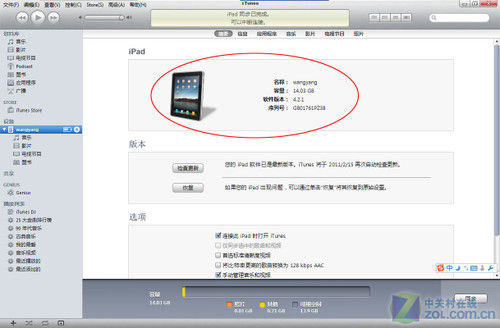
首先,在开始越狱之前请确定您的苹果设备已经升级到了iOS 4.2.1。系统信息可以通过连接笔记本iTunes或者苹果设备中的设置->通用->关于本机来查看。如果您的电脑没有安装iTunes,请先点击iTunes下载最新版本的iTunes。
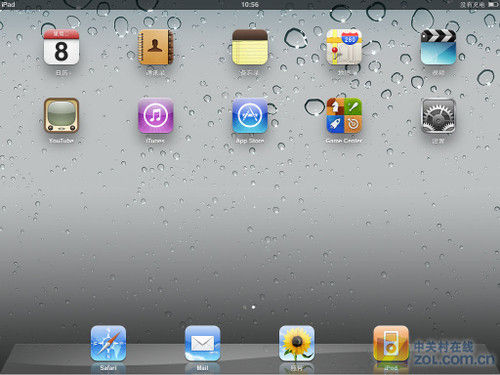
如果您的系统没有升级到4.2.1,可以通过iTunes自动更新到4.2.1。在这个过程中,请保证您的苹果设备与笔记本数据线的连接,不要出现中途断线的情况。另外,建议您将自己之前系统和资料通过iTunes进行备份。
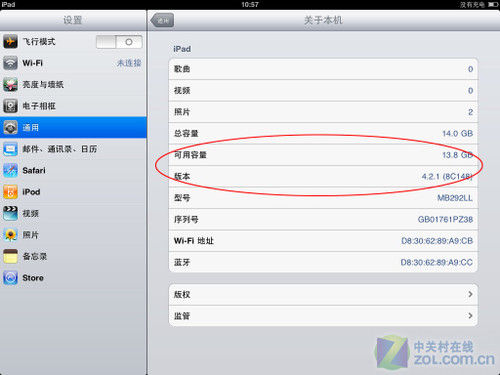
确认您的苹果设备更新到4.2.1之后,请关闭iTunes,然后点击gp_win_rc5_b2下载官方最新的绿毒越狱程序,解压之后会有下图中的几个文件。
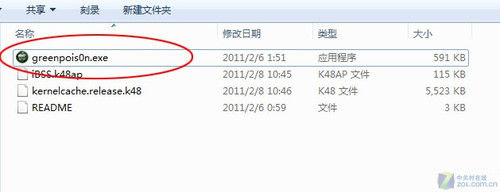
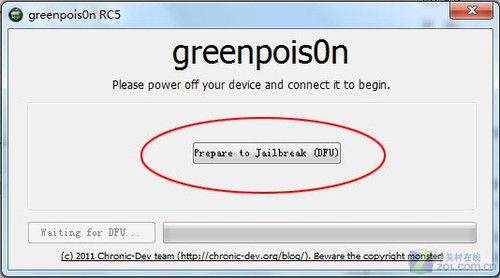
接下来正式的越狱就要开始了。首先双击greenpois0n.exe文件,打开越狱程序。系统会弹出下图显示的窗口,在点击“Prepare to Jailbreak(DFU)”准备进行越狱之前,先熟悉一下您的苹果设备的几个常用按键。因为这将关系到您是否能够成功的进行越狱。
·iOS 4.2.1完美越狱手工操作步骤
以iPad为例,设备上方的“Power/Sleep”键就是我们常说的开机键,长按设备关机,短按设备进入休眠。下方的圆圈键官方名称为“Home”键,按下后可以返回到设备的主页面。

确认熟悉上述苹果按键之后就可以点击电脑上的越狱程序开始越狱了。我们强烈建议您一次性阅读接下来三个步骤后在进行相应操作,因为接下来的过程需要您连续操作一气呵成。
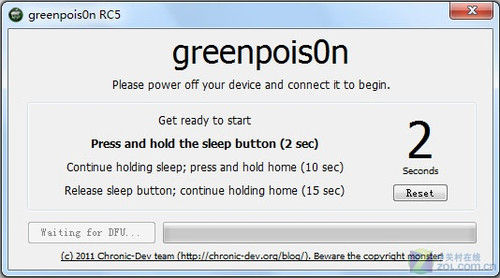
点击开始越狱,程序会给您2秒钟的准备时间,请将您的右手放在“Power/Sleep”按键上,左手放在“Home”上。请注意是放在,不是按下。
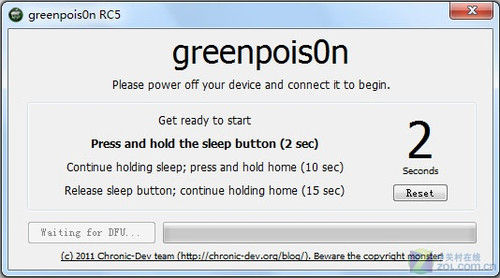
经过2秒钟的准备时间后,程序提示按住Sleep按键2秒钟。请您按照提示要求右手按住“Power/Sleep”按键2秒,程序会有倒计时读秒提示。
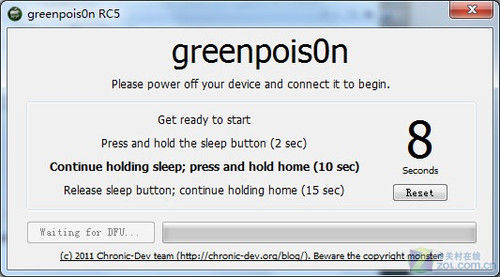
接下来,保持右手按住“Power/Sleep”键不变,同时左手按住“Home”键。请您保持住这样左右两手按住两个键的姿势10秒钟时间。同样,程序还是会有倒计时读秒的提示。
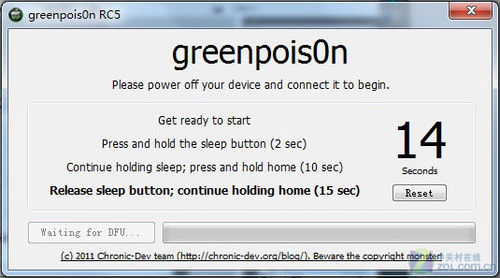
最后,根据程序提示,松开右手的“Power/Sleep”按键,保持左手继续按住“Home”键。系统会倒数计时15秒钟。如果您之前的一系列动作都按照程序要求准确操作,那么绿毒程序将会出现下图中的提示。恭喜您,到此您已经基本接近成功了(如果没有出现提示,请重复上三步过程)。
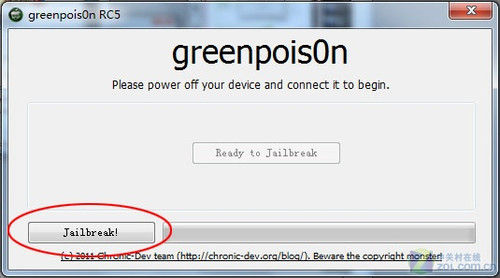
点击上图红圈中的Jailbreak,接下来的就交给绿毒程序自己完成了,绿毒会将必要的程序安装到您的苹果设备中。安装期间,您的苹果设备会出现一次短暂的白屏(如下图),不要慌张这是正常现象。另外,屏幕还会出现很多英文的提示,不用理会,看会电视或者浏览一下中关村在线的其他内容吧。

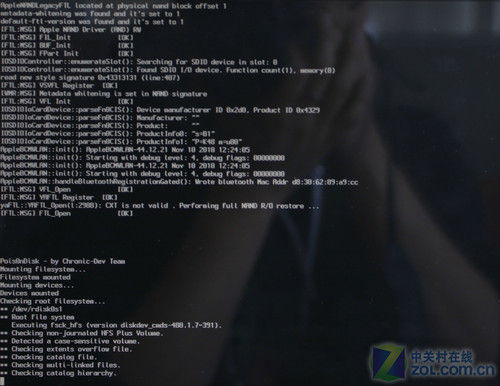
需要注意的是,在安装过程中,请确保您的数据线始终保持与电脑正常连接,切忌出现短线的情况。如果断线,只能重新恢复您的iOS重新再来。
·iOS 4.2.1完美越狱基础工作完成
大概5分钟左右的时间后,电脑上的绿毒程序就会提示安装成功了。您只需要点击Quit,程序会帮助您自动重新启动您的苹果设备。之后,再打开设备就可以看到第二屏中多出一个名为“Loader”的绿色图标。
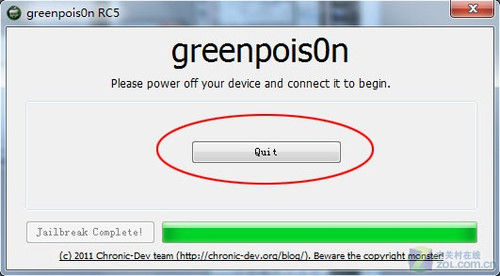
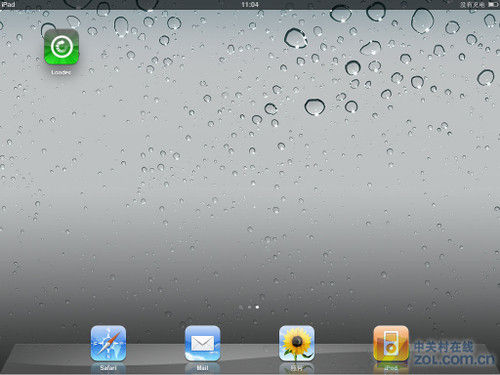
进入Loader程序之前,首先需要对您的苹果设备进行无线连接设置。点击设置->通用->网络->Wi-Fi,选择在您附近的WiFi热点,输入密码进行连接。这里我们选择的是中关村在线评测室无线热点,成功连接后就可以触击进入“Loader”图标了。
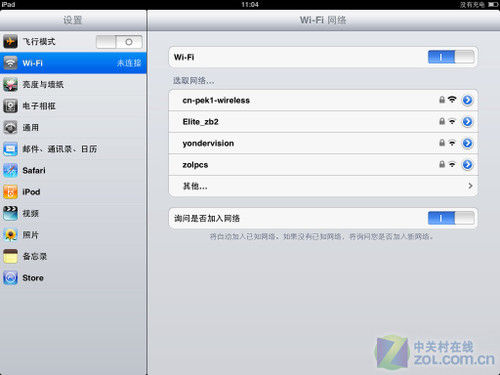

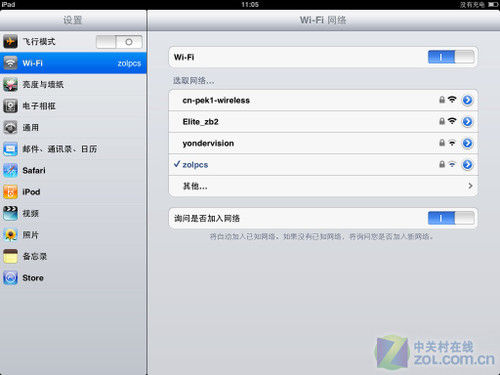
“Loader”程序非常简单,只有一个叫Cydia的程序,触击选择它会有弹出提示框“Install Cydia”。同样,继续触击该提示框。Loader会自动进入Cydia程序下载的步骤。
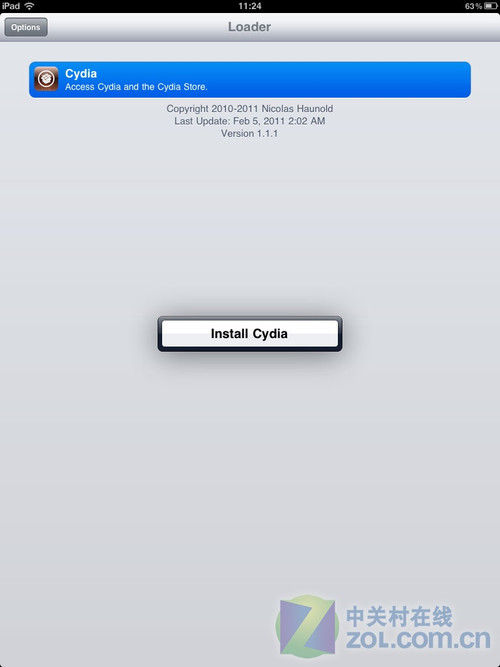
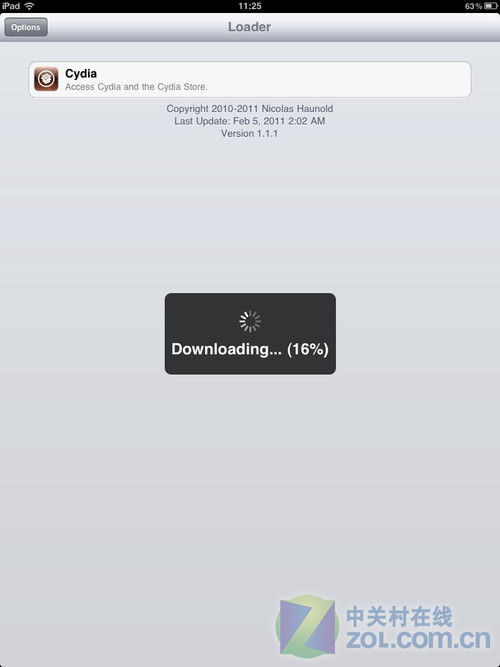
根据您网络的情况,下载Cydia的时间长短不等,Loader程序中会有相应的百分比提示。完成下载后,程序将自动重启您的苹果设备。之后,您就会在桌面上看到Cydia的图标了。
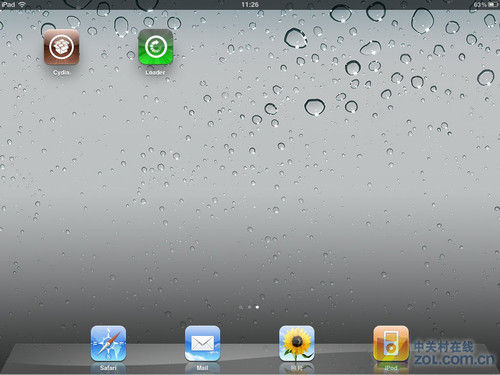
触击进入Cydia图标,程序会提示您正在完成更新。等待几分钟后,您的苹果设备会再次重启,完成重启再进入Cydia就可以正常显示各类文件信息了。至此,越狱的基础工作就已经全部完成,您的苹果设备已经完美越狱,接下来就是添加越狱破解源文件了。
·iOS 4.2.1完美越狱源添加及下载
如果您是第一次越狱,那么在完成以上基础步骤之后,您还需要进入Cydia添加源并且下载破解程序。如果不进行此步操作,在同步软件时iTunes就会提示0XE8008001的错误无法完成同步。添加源以及下载破解程序的具体方法如下。
首先还是触击进入Cydia。程序会弹出窗口提示让您选择自己的身份,选择Developer,之后还会弹出一个窗口,直接选择Ignore忽略即可(以后过程中可能多次出现此窗口,均选择该项)。
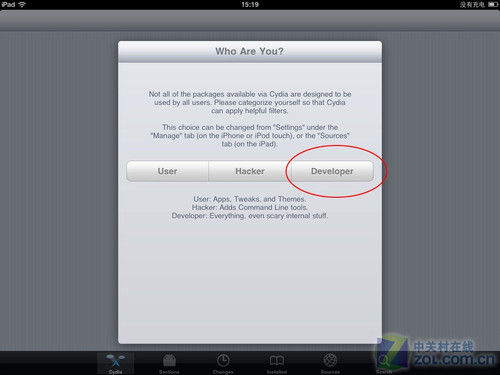
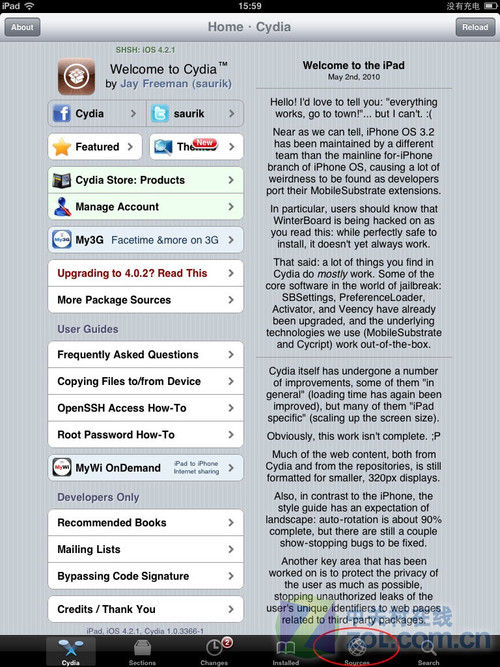
选择过后就能看到Cydia的首页了。首页最下方是一排导航,我们首先选择Sources来添加源地址。进入Sources页面后能够看到Cydia已经提供了几个源供我们选择,因此已经可以下载一些相应的软件。不过我们不需要这些软件,直接触击右上角的Edit按钮。
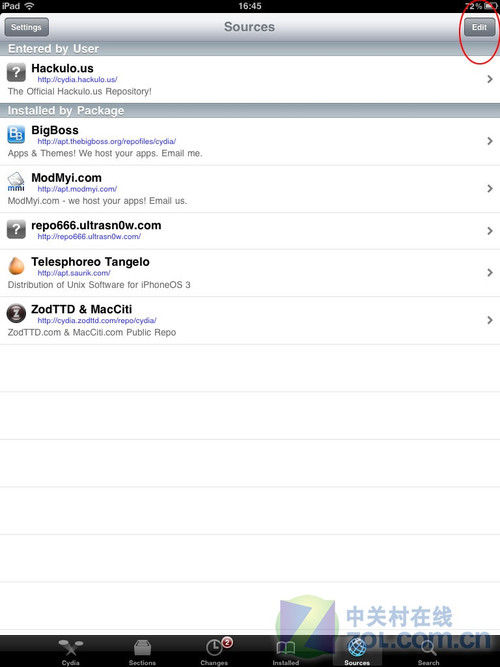
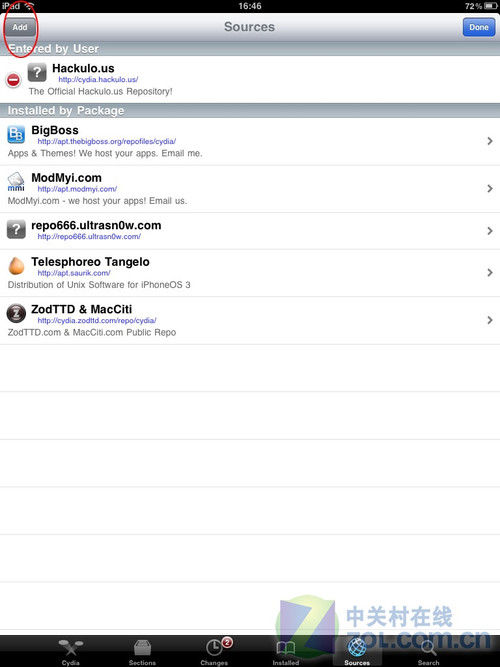
之后再选择左上角的Add,会弹出下面图片中显示的内容。在http://后面加上cydia.hackulo.us,触击Add Source,接着一直选择OKey直到完成,这样下载源就添加好了。可以看到刚才的窗口中会多出一个Hackulo.us的选项。

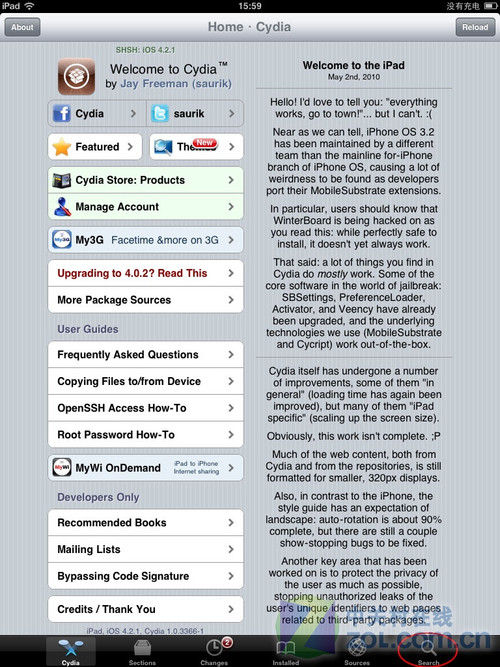
触击下方导航中的Search进入搜索页面,在页面上方输入Appsync,会有下图中的几个选项出现,选择AppSync for 4.0+,Install安装并Confirm确认这个文件。最终完成完美越狱。
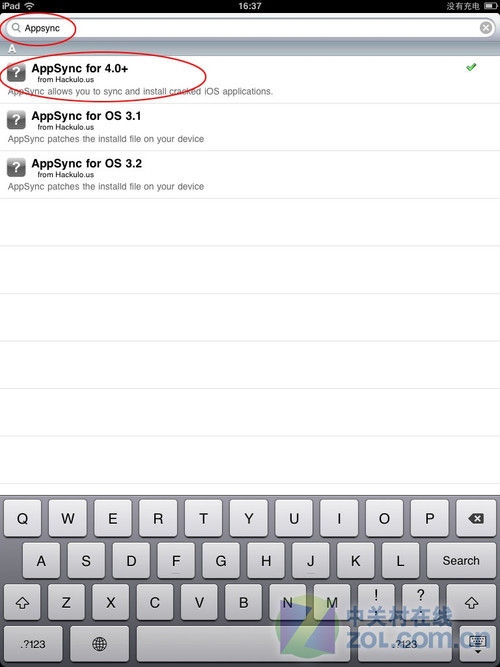
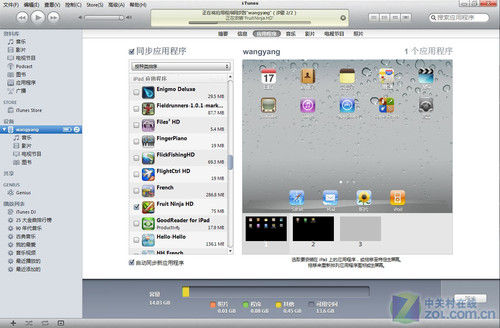
退出Cydia连接电脑,通过iTunes同步应用程序试验一下越狱是否完美。将之前已经下载好的应用程序同步到越狱后的iPad中,点击同步。iTunes提示开始同步,几分钟后同步完成。
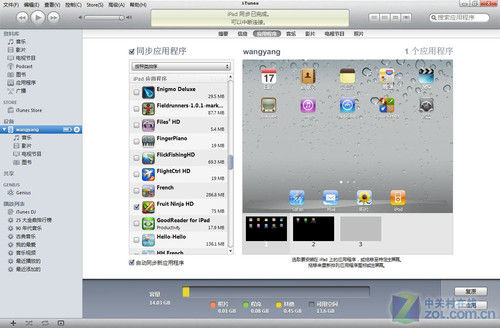
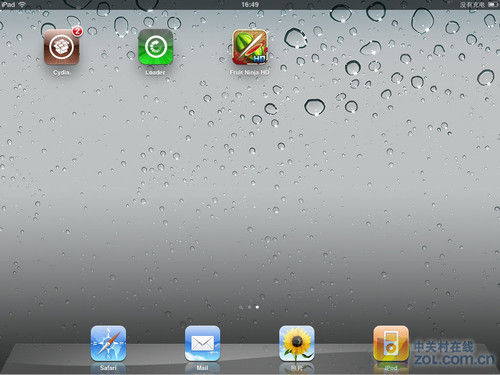

iPad桌面上已经出现了水果忍者的图标,触击进入,正常游戏没有任何问题。之后,重启iPad没有出现白苹果,完美越狱完成。
最后有几个要点和大家分享:
1、如果之前使用红雪对自己的苹果设备进行过iOS 4.2.1的不完美越狱,绿毒的完美越狱程序仍然可以使用,方法流程不变。越狱后不会影响到之前安装的程序和图片等文件。
2、iPhone、iPod Touch等设备,iOS 4.2.1的固件有所不同。如果觉得iTunes更新速度太慢,可以根据自己的设备通过以下链接进行下载。
iPhone 4 iOS 4.2.1固件
iPhone 3GS iOS 4.2.1固件
iPhone 3G iOS 4.2.1固件
iPod touch 4G iOS 4.2.1固件
iPod touch 3G iOS 4.2.1固件
iPod touch 2G iOS 4.2.1固件
iPad iOS 4.2.1固件
Apple TV 2G iOS 4.2.1固件
3、因为网速和在线人数的原因,在Cydia中添加源地址时,可能会有添加不上或者AppSync for 4.0+刷新不出来的问题,请耐心等待。
4、我们强烈建议您支持正版软件和App付费下载。
